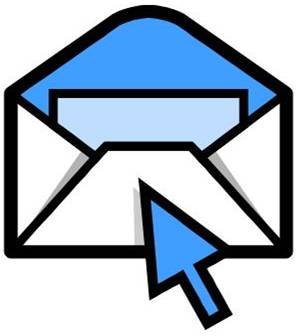
За да проверите за нови имейли, напишете писмо до някого, не е нужно да отидете на сайта на пощенска кутия, но само стартирате програмата и кликнете върху желания бутон. В тази статия ще се опитам да ви научи как да се създаде клиент за електронна поща. Ние ще използваме имейл клиент The Bat.
Инсталиране и конфигуриране на клиента имейл
Създаване на нова пощенска кутия и щракнете върху бутона Напред.

Посочва се името на нашата пощенска кутия и щракнете върху бутона Напред.
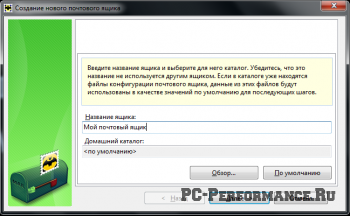
Във втория ред показва нашата пощенска кутия (например: [email protected]).
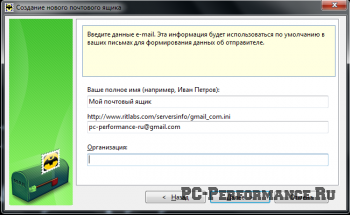
Посочете POP3 протокол.
Сървър да получавате поща показва pop.gmail.com.
След като сте направили всичко както на снимката, щракнете върху бутона Напред.
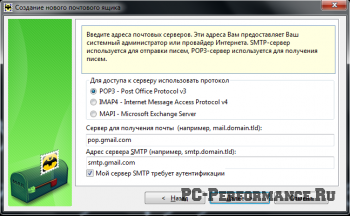
Въведете вашето потребителско име и парола (Забележка: Въведете потребителското име до края на @ gmail.com) и натиснете Next.
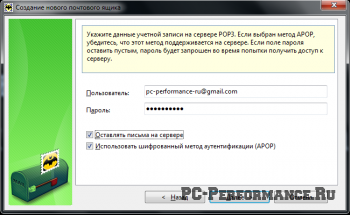
Тук всичко е ясно. Хит Next.
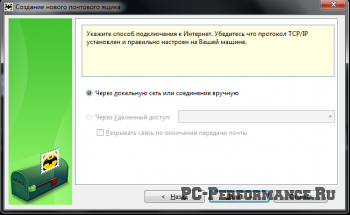
Тук ни се казва, че в пощенската кутия в Gmail влезте в сайта gmail.com и конфигурирани да позволяват достъп POP.
Ходим gmail.com в раздела за конфигурация.
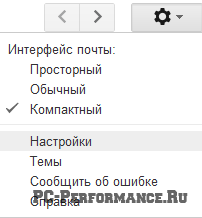
Минаваме на Препращане и POP / IMAP и POP даде възможност за цялата поща, да запишете настройките.
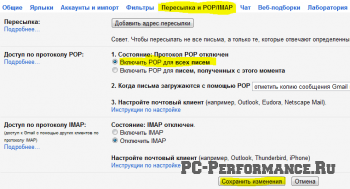
Проверете другите свойства на пощенската кутия, ние натиснете OK и Next.
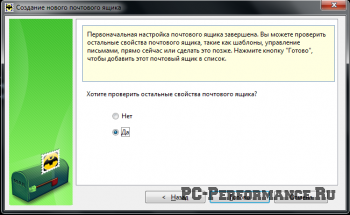
Правим всичко като на снимката и след това кликнете върху бутона удостоверяване. Получаване раздел Mail.

Изберете елемента, Normal и натиснете OK.

Всичко. Сега вашата пощенска кутия е създадена успешно и да получат писма, кликнете с десния бутон на вашия Входящи и изберете Get нова поща.
полезни съвети
Свързани статии
